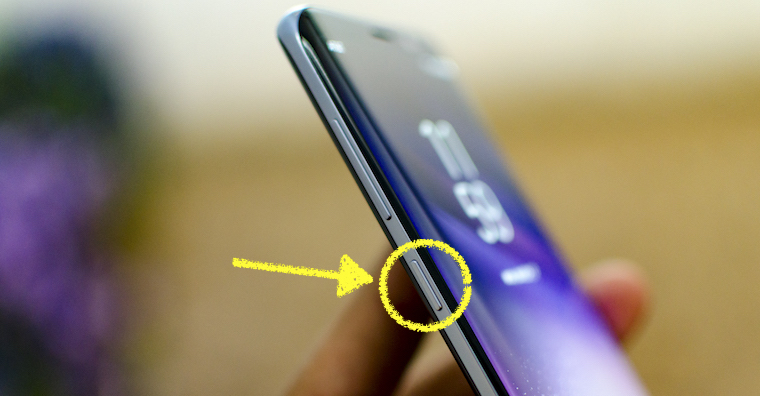サムスンは今年最初の主力スマートフォンを搭載 - Galaxy S8a Galaxy S8+ – 新しい Bixby アシスタントを起動するために使用されるもう XNUMX つのサイド ボタン。しかし、彼女の音声フォームは先週韓国に到着したばかりで、英語を話すユーザーを理解できるようになるのは今月末になってからで、年末までに他の言語を学習することになり、その中にはドイツ語も含まれる予定です。
しかし、ここでは Bixby 音声サポートのことをしばらく忘れることができます。同じことが他の多くの市場にも当てはまります。 Galaxy S8は売れてます。これらの市場では、サイドの Bixby ボタンは基本的に役に立たない、または少なくとももっと便利な方法で使用できると言えるでしょう。しかしサムスンはそれを望んでいないため、先月 更新によりリマップボタンが無効になりました。その後、少なくとも Google の仮想アシスタントを起動するようにボタンを設定する方法について書きましたが、それで終わりました。ただし、今日は、ボタンにほぼすべての機能を割り当てることができる追加オプションを紹介します。
方法 Galaxy S8 リマップ Bixby ボタン:
現在、Bixby ボタンを再マッピングするためのアプリケーションが Google Play で多数見つかります。しかし、それは最も便利なものの一つです bxアクション a Bixbyボタンリマッパー、デバイスをルート化せずに使用できるため、保証が失われます。
だから、存在することから始めてください bxアクション または Bixbyボタンリマッパー ダウンロード。直後に訪問する必要があります ナスタベニ –> 開示 –> サービスここでは、Bixby ボタンが押されたことを知るために、アプリにアクセスを許可する必要があります。どちらのアプリも説明に、デバイスの使用状況データを収集しないと記載されています。

bxアクション
bxActions を選択した場合は、それを起動し、[再マップ] をクリックして、使用可能なアクションの 1 つを選択します。起動時に Google アシスタント、カメラ、通知センターなどを起動するボタンを設定できるようになり、Bixby ボタンを押すたびに、設定したアクションが実行される前に少しの間ホーム画面に戻ります。実行される
Bixby ボタンのアクション
再マッピング用に Bixby Button Remapper アプリケーションを選択した場合は、起動後、右上隅にあるスイッチをクリックし、[Bixby Button Action] を選択します。 をクリックして、ボタンに割り当てるアクションの 1 つを選択します。ボタンを押すたびに、Bixby が短時間起動し、その後再び閉じて、選択したアクションが実行されます。